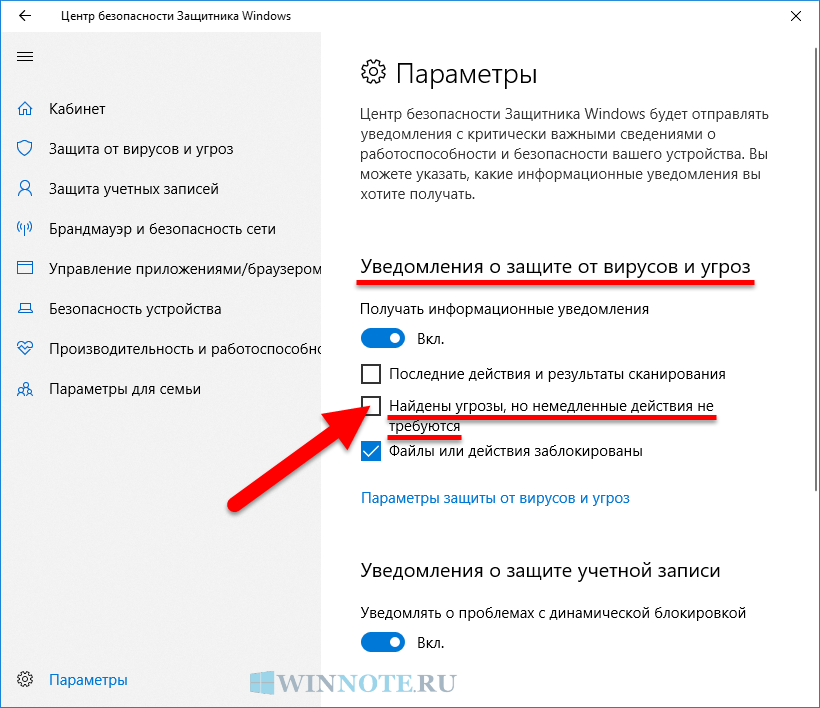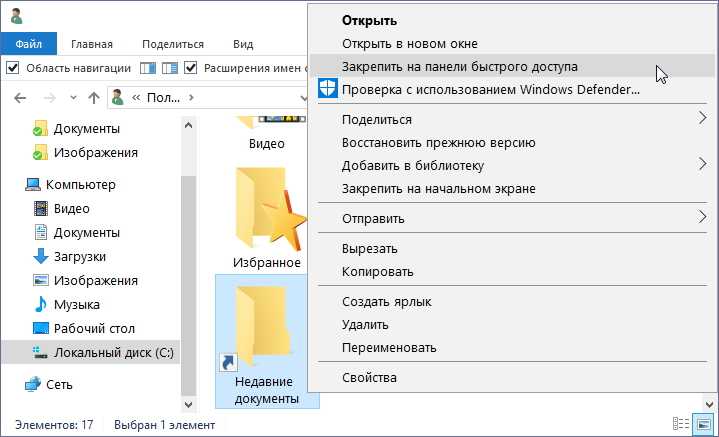Как очистить историю недавних документов в Windows 10
На этой странице вы найдете пошаговые инструкции по удалению списка недавних документов в операционной системе Windows Следуя этим простым советам, вы сможете поддерживать конфиденциальность своих действий и улучшить производительность вашего компьютера.
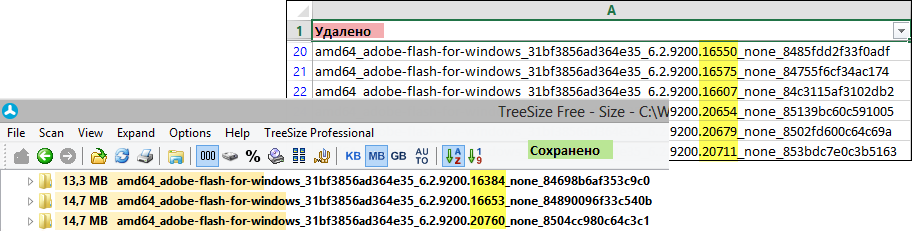
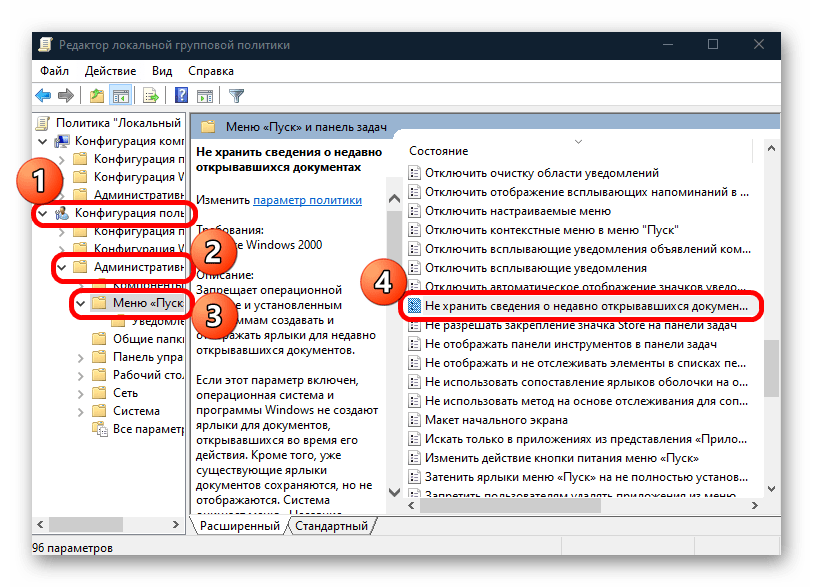
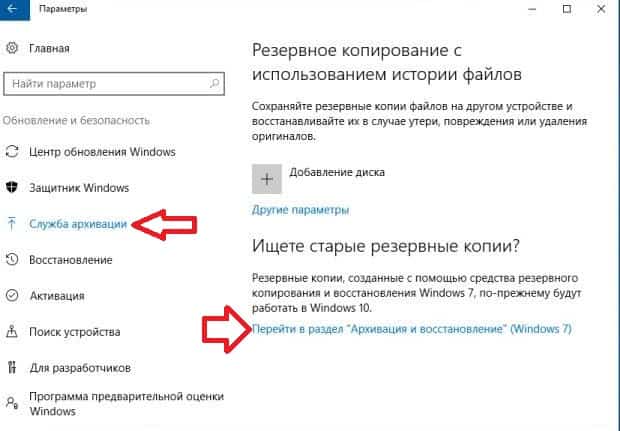
Откройте меню «Пуск» и выберите «Настройки».
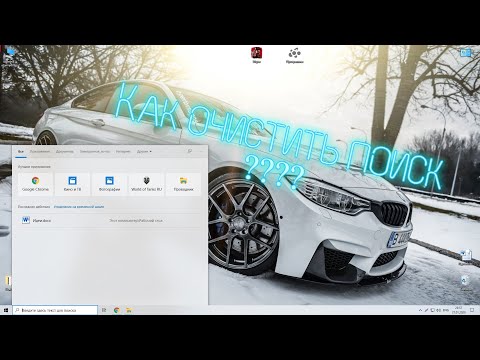
Как очистить историю последних действий Windows 10 (журнал действий)
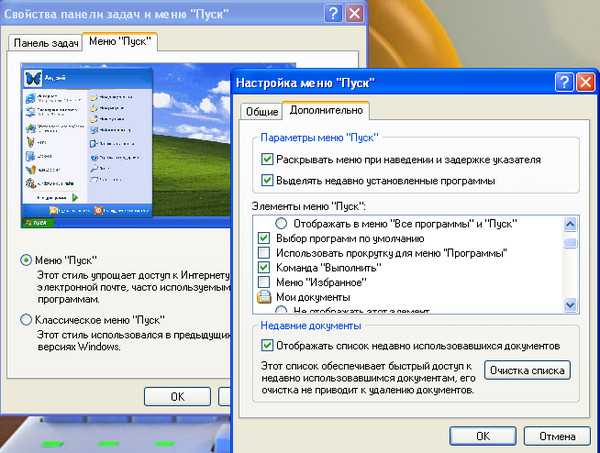
Перейдите в раздел «Персонализация» и выберите «Пуск» в левом меню.

Как быстро очистить список последних документов в Microsoft Office? Параметры Майкрсофт Офис.
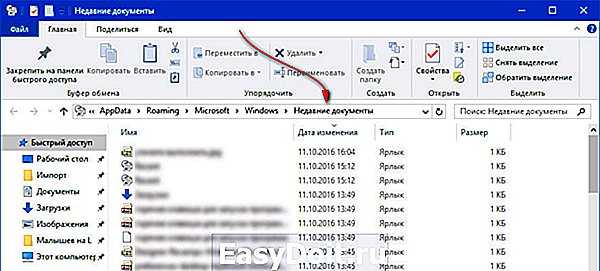
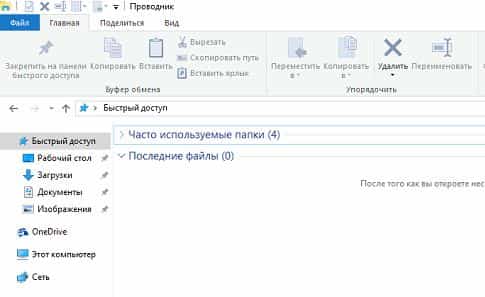
Отключите опцию «Показывать недавно открытые файлы в списке переходов». Это удалит все недавно открытые документы.
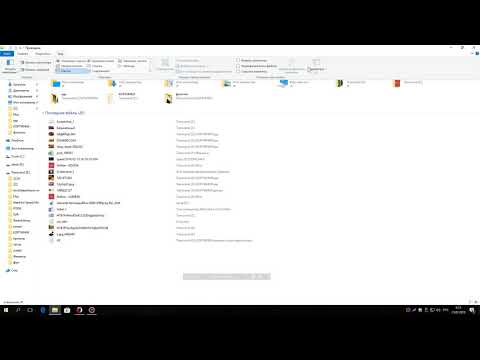
Как Убрать Файлы из Быстрого Доступа Windows 10

Если вы хотите полностью удалить историю, откройте Проводник и выберите «Файл» в верхнем меню.

Как очистить последние файлы и часто используемые папки в проводнике Windows 10
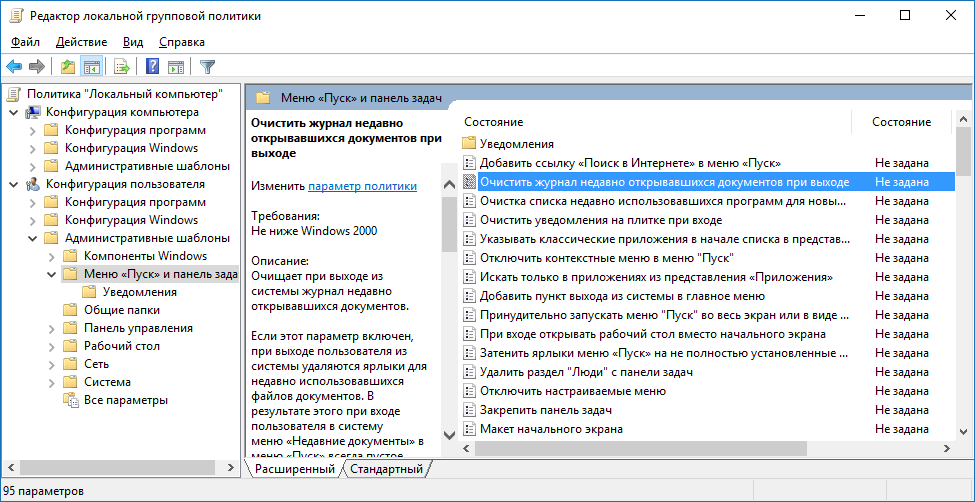
Выберите «Изменить параметры папок и поиска» и перейдите на вкладку «Общие».

[2024] Как очистить ВЕСЬ КЭШ на Windows и МАКСИМАЛЬНО освободить память
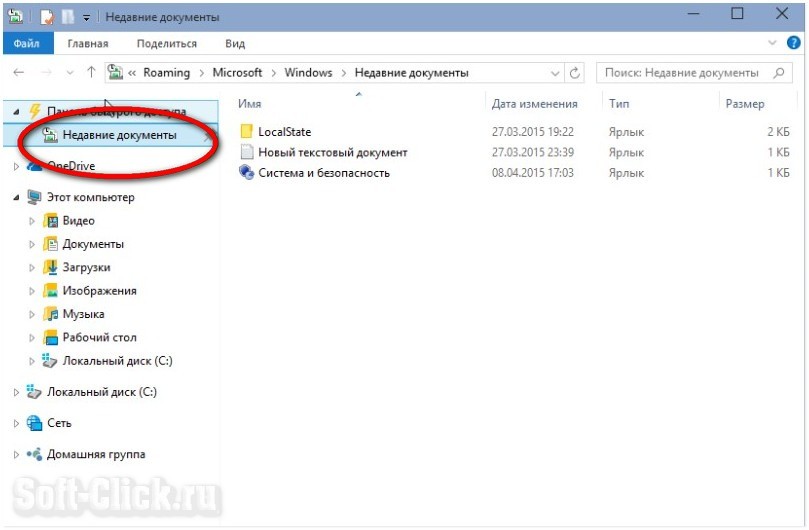
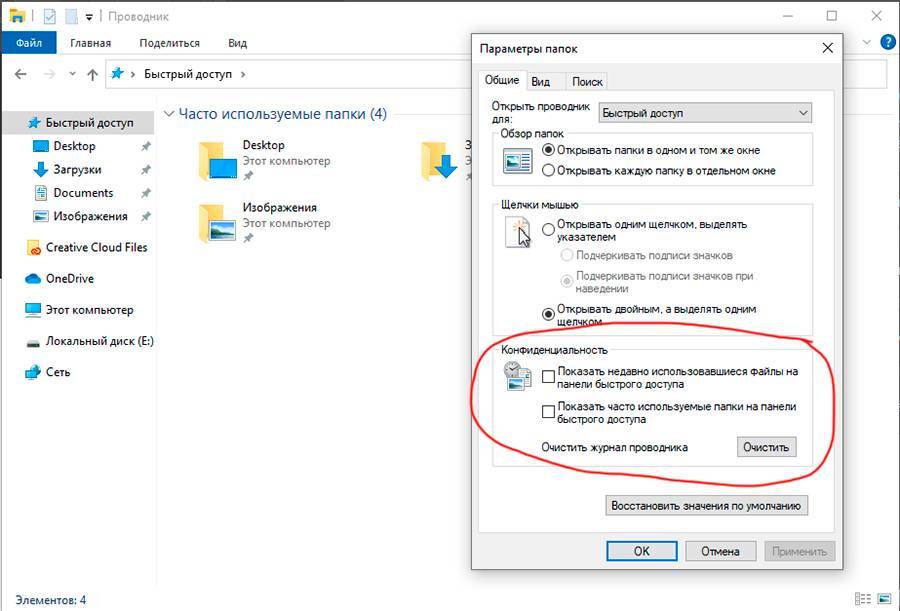
Нажмите кнопку «Очистить» в разделе «Конфиденциальность» для удаления истории недавно использованных файлов.
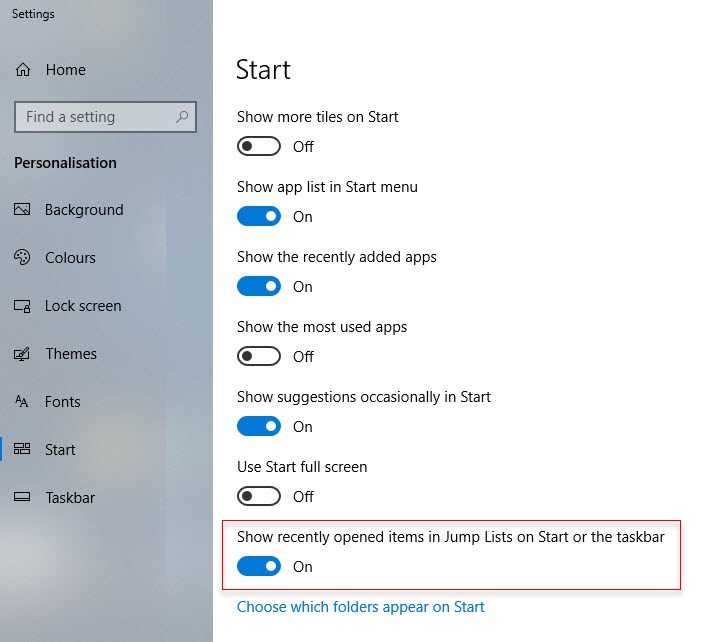

Для удаления недавних документов в приложениях Microsoft Office, откройте любое офисное приложение, например Word или Excel.
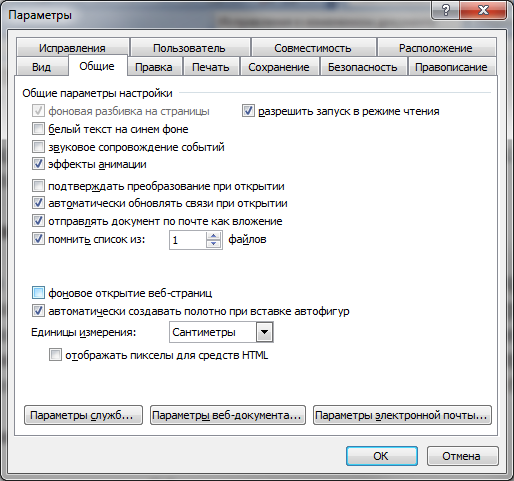
Перейдите в меню «Файл» и выберите «Параметры». Затем перейдите в раздел «Дополнительно».
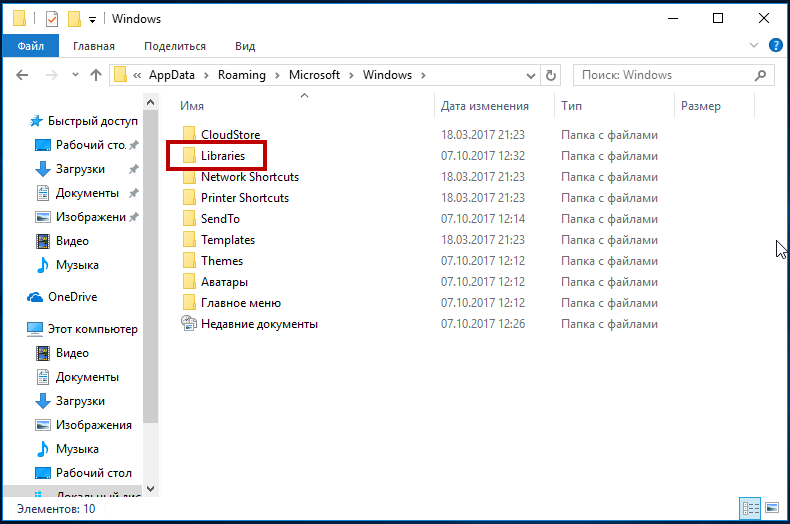
Найдите раздел «Отображение» и установите значение «Показывать это количество недавно использованных документов» на ноль.
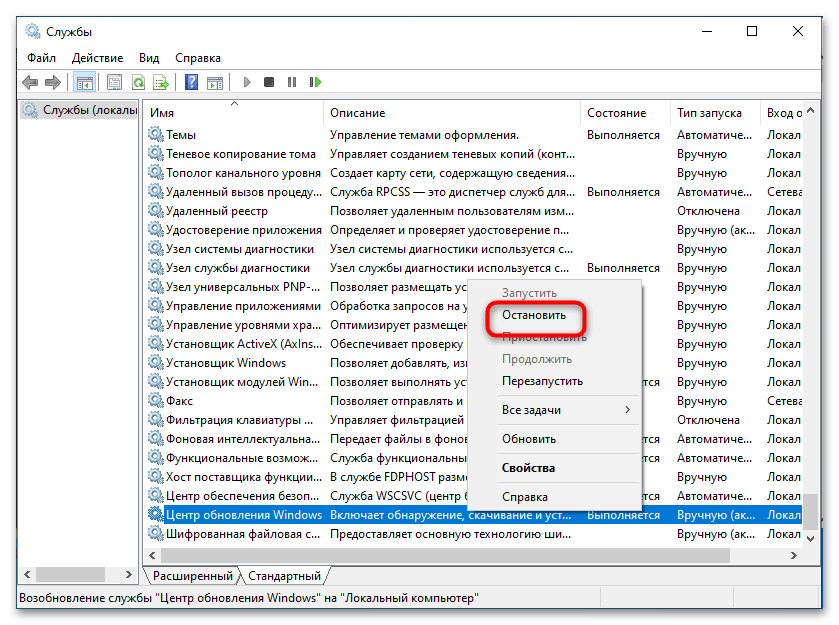
Чтобы изменения вступили в силу, перезапустите приложение. Теперь список недавних документов будет пустым.

Как очистить историю Windows 10?